פרסומת
סמנו את דברי: אנדרואיד TV אמורה לקחת את העולם בסערה במהלך השנים הקרובות. בזמן מכשירים כמו Roku ו- Apple TV Chromecast לעומת Apple TV לעומת Roku: איזה מדי מדיה מתאים לך?מכשירי הזרמת מדיה פשוט מדהימים. אותם קופסאות קטנות שמתחברות לטלוויזיה שלך יכולות להוסיף שפע של אפשרויות בילוי לסלון שלך. אבל איזה מכשיר הכי מתאים לך? קרא עוד הם שימושיים להפליא ומציעים הרבה תכונות פנטסטיות, הם נשארים גאדג'טים יחסית לנישה עבור רוב האנשים.
אנדרואיד TV תשנה את כל זה מהי טלוויזיה אנדרואיד, ומדוע נהרג Google TV?אנדרואיד TV מחליפה את גוגל TV בן החמש עכשיו. וזה לא רק עדכון - זה גרסה מחודשת שלמה. קרא עוד . זה יעשה לטלוויזיות חכמות מה הגרסה הסלולרית של אנדרואיד עשתה לסמארטפונים והיא מופיעה למעלה מתי אנדרואיד TV מושווה למתחרים כמו Amazon Fire TV.
בין אם אתה מאמץ מוקדם ובין שאתה חושב לבצע את הרכישה הראשונה שלך ב- Android TV, אנו רוצים לעזור לך להפיק את המרב מהקופסה שלך. להלן שבעה טריקים מדהימים לטלוויזיה אנדרואיד שאולי אינך יודע עליהם.
1. אתה יכול איידס צדדי
התהליך של טעינת צד אפליקציות בסמארטפון אנדרואיד שלך אם אתה מכניס צדדי אפליקציות, עליך לדעת על שינוי זה ב- Oreo אנדרואיד
משתמשי אנדרואיד רבים יודעים כי העמסת הצד מאפשרת לך להתקין אפליקציות מחוץ לחנות Play. אבל יש שינוי גדול באנדרואיד 8.0 אוראו שתרצה לדעת עליו. קרא עוד מתועד היטב. בקיצור, זה מאפשר לך להריץ אפליקציות שאינן זמינות דרך חנות Google Play.אנדרואיד TV אינו שונה. אתה יכול לטעון בצד כל קובץ APK ולהפעיל אותו תוך שניות. פירוש הדבר שאתה יכול לגשת לתוכן חסום גיאוגרפי ולאפליקציות אחרות שגוגל אינה מאפשרת בחנות Play.
כדי לטעון צדדי של APK, תחילה עליך לעשות זאת התקן מנהל קבצים 7 חוקרי הקבצים החינמיים הטובים ביותר עבור אנדרואידישנן חבילות של ניהול קבצים וחקירת קבצים בחיפוש עבור אנדרואיד, אך אלה הטובות ביותר. קרא עוד . אנדרואיד TV אינה מציעה אחת כברירת מחדל. אחד הטובים שבהם TVExplorer, מנהל קבצים המיועד אך ורק לטלוויזיות ולא לטלפונים וטאבלטים. אתה יכול לתפוס אותו מחנות Play.
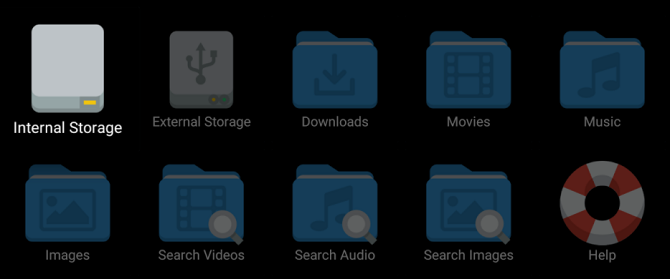
כדאי גם לתפוס משגר צדדי או ריפו לאפליקציות טלוויזיה. שני האפליקציות הללו מאפשרות לך להפעיל אפליקציות נטענות בצד מבלי להיכנס לתפריט ההגדרות (משגר Sideload ממקם את הכל היישומים המועמסים בצד במכולה, Repo TV App מאפשר לך לבצע קיצורי דרך לתוכן שהודע על הצד שלך ב- Leanback. סרט).
הורד:TVExplorer (חינם)
הורד:משגר צדדי (חינם)
2. אתה יכול להריץ אפליקציות אנדרואיד בחנות Play
אם אתה חדש ב- Android TV ואתה מפעיל את חנות Play בפעם הראשונה, אתה עלול להיות מאוכזב לגלות שאין לך גישה לאותו טווח של אפליקציות אנדרואיד שאתה יכול ליהנות מהן טלפון.
הסיבה לכך היא ש- Android TV דורש דרך אחרת של קידוד אפליקציות. אם האפליקציה המדוברת לא הותאמה לטלוויזיה, גוגל לא תרשום אותה בחנות Play בטלוויזיה.
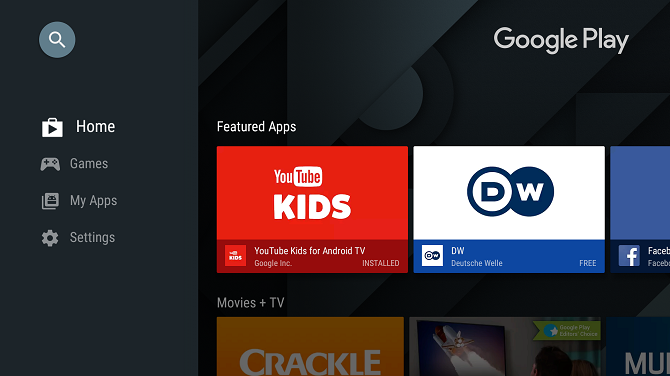
"בטלוויזיה" הוא החלק המהותי במשפט הזה. למה? מכיוון שאתה יכול לנווט לחנות Play במחשבך ולהתקין משם את רוב אפליקציות האנדרואיד לטלוויזיה שלך.
כדי להקל על התהליך, פשוט התקן את Chrome לטלוויזיה מהמחשב שלך, ואז השתמש בדפדפן שהותקן לאחרונה כדי לנווט בגרסת האינטרנט של חנות Play.
פתק: מכיוון שאפליקציות שאינן טלוויזיות לא הותאמו לפלטפורמה, לרוב תצטרך להשתמש בבקר משחק או בעכבר כדי לנווט בהן, במקום להסתמך על שלט הטלוויזיה.
3. חיפוש קולי
אנדרואיד TV מציעה תכונה של חיפוש קולי אוניברסלי. מה זה אומר בפועל? ובכן, אתה יכול ללחוץ על כפתור החיפוש הקולי בשלט הרחוק שלך כשאתה על מסך הבית, וזה יחפש בכל האפליקציות (הנתמכות בקולי) במכשיר שלך, כמו גם ב- Chrome (אם התקנת זה).
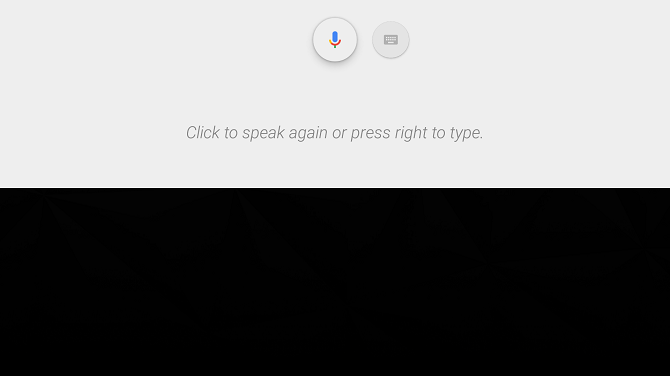
כמובן שתוכל גם להפעיל את תכונת החיפוש מתוך אפליקציות בודדות אם ברצונך להגביל את התוצאות שלך, אך החיפוש האוניברסאלי הוא האפשרות הטובה יותר ברוב המקרים.
4. הטלוויזיה אנדרואיד שלך היא Chromecast
האם ידעת שמכשיר ה- Android TV שלך כפול כמו Chromecast? לא, זה לא איזושהי דרך מפוארת שמאפשרת לך להזרים תוכן מהמחשב הנייד שלך, יש ממש Chromecast מובנה בתוך התיבה שלך.
זה עובד באופן אוטומטי. אינך צריך להפעיל דבר בטלוויזיה שלך. אבל אנשים רבים לא מבינים שזה שם.
כדי להעביר תוכן מטלפון ה- Android שלך, החלק מטה בסרגל ההתראות והקש על ללהק. הטלפון שלך יציג את כל מכשירי הליהוק שלך.
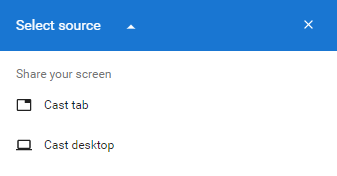
ל העבר תוכן מהמחשב הנייד שלך Chromecast לעומת Miracast: מה ההבדל? מי עדיף?רוצה להזרים וידאו לטלוויזיה שלך? יש לך שתי אפשרויות: Chromecast או Miracast. אבל מה עדיף עבורך? קרא עוד , עליך להתקין את Chrome. לחץ על שלוש נקודות אנכיות בפינה השמאלית העליונה, ואז בחר ללהק… שוב, תראה רשימת מכשירים תואמים. לחץ על החץ למטה שליד ליהוק ל כדי לעבור בין העברת כרטיסיית הדפדפן שלך או לשולחן העבודה כולו.
5. השתמש בבקר ה- Xbox או PS4 שלך
כמה מכשירי Android TV, כמו מגן Nvidia 7 סיבות שמגן ה- Nvidia הוא המכשיר האולטימטיבי לחותכי חוטיםמגן ה- Nvidia עשוי להיות המכשיר האולטימטיבי לחותכי כבלים בכל מקום. להלן שבע סיבות לכך שהיא מנצחת את התחרות ללא מאמץ רב. קרא עוד , לשלוח עם בקר משחק. אחרים לא. אם אתה מתכנן להשתמש ב- Android TV כדי לשחק משחקים בטלוויזיה שלך, תזדקק לבקר.
כמובן שאפשר לקנות בקרי בלוטות 'זולים באמזון, אבל אם כבר יש לך Xbox או PS4, אתה יכול להתאים את בקרי הקיימים שלך לתיבת אנדרואיד שלך. הם עובדים ללא רבב.
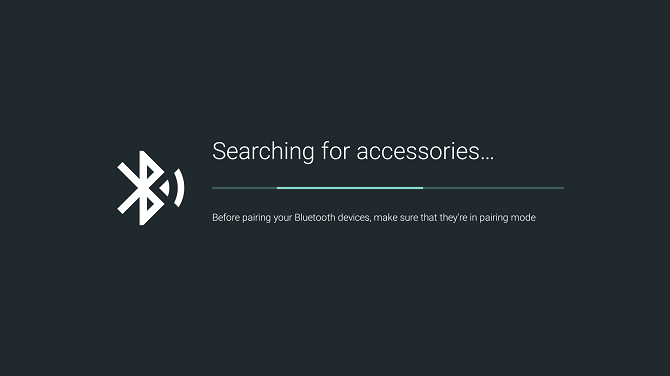
כדי לזווג את הבקרים שלך, עבור אל הגדרות> הוסף אביזר בטלוויזיה אנדרואיד שלך. הוא יסרוק אחר מכשירי Bluetooth הנמצאים בטווח. כאשר הוא מוצא את הבקר שלך, לחץ על שמו באמצעות שלט הטלוויזיה Android שלך.
אם אתה נתקל בבעיות, וודא שהבקר שלך תומך ב- Bluetooth וכי הוא מפעיל את הקושחה האחרונה.
6. התקן את היישום המרוחק לסמארטפון שלך
אם הבית שלכם דומה לשלי, שלט הטלוויזיה יהיה בעיה מתמשכת. אחד משני דברים קורה כל יום: או שאנשים נלחמים על זה, או שהוא הולך לאיבוד בגב הספה.
הפתרון? התקן את השלט הרשמי של Android TV בסמארטפון שלך. האפליקציה מפותחת על ידי גוגל ומציעה את כל אותן התכונות כמו השלט הרגיל. זה זמין גם ב- Android וגם ב- iOS, אך המשתמשים מדווחים שלגרסת אפל יש הרבה באגים.
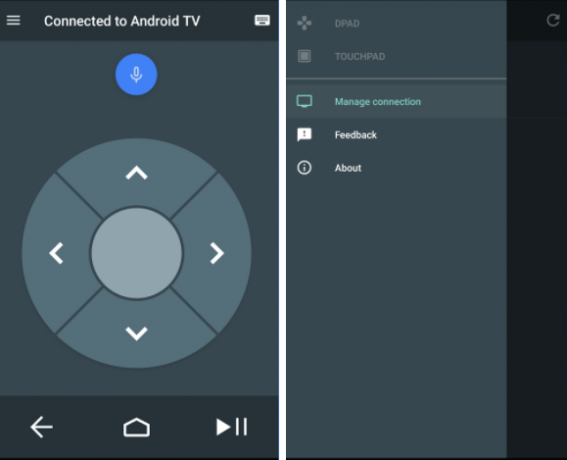
החשוב מכל, האפליקציה מאפשרת לעבור בין D-Pad מצב ו משטח מגע מצב. בפועל, המשמעות היא שתוכלו להשתמש בטלפון כדרך להפעלת עכבר על המסך. זה אומר שלא תצטרך להסתמך על בקר משחק לאפליקציות שאינן טלוויזיה.
הורד:Android TV Remote (Android) (חינם)
הורד:Android TV Remote (iOS) (חינם)
7. הרחב את האחסון שלך
חלק מתיבות הטלוויזיה של אנדרואיד זולות במיוחד. בטח, הם לא מציעים את אותה חווית נוזלים כמו דגמים מהשורה הראשונה, אך הם יותר ממספיקים לרוב המשתמשים.
אבל יש בעיה. הקופסאות הזולות בדרך כלל אינן מספקות אחסון. לדוגמה, ה- Mi Box, שמוכר תמורת 69 דולר באתר החברה, הפך את אנדרואיד TV לנגישה מתמיד. אבל זה מציע רק 8 ג'יגה-שטח.
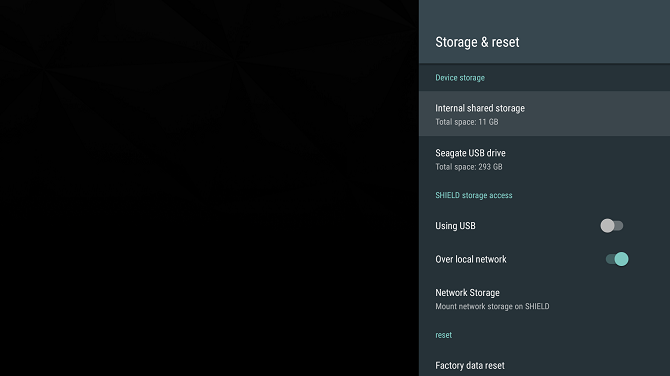
למרבה המזל, אתה יכול להוסיף זיכרון חיצוני למכשיר הטלוויזיה אנדרואיד שלך באמצעות תכונה שנקראת אחסון ניתנת לאיסוף.
כדי להגדיר את זה תצטרך התקן אחסון חיצוני USB, או כרטיס microSD. ואז, פנה אל הגדרות> אחסון ואיפוס ובחר את התקן האחסון. לאחר מכן לחץ על הגדר כאחסון פנימי, אז תבחר פורמט להשלמת התהליך. המכשיר שלך יטפל כעת באחסון החיצוני שלך כמו באחסון פנימי. רק זכרו לא להסיר את התקן ה- USB או את כרטיס ה- MicroSD.
מהם הטריקים האהובים עליכם?
במאמר זה הראינו לכם שבעה טריקים של אנדרואיד TV. אם תלמדו להשתמש בכולם, תהיה בדרך להיות משתמש כוח אנדרואיד טלוויזיה.
איך גורמים ל- Android TV שלך לעבוד בשבילך? אילו תכונות צריכות להיות מודעים לכל המשתמשים החדשים? כמו תמיד, אתה יכול להשאיר את כל ההצעות והמחשבות שלך בתגובות למטה. וזכרו לשתף מאמר זה עם משתמשי Android TV אחרים במדיה החברתית.
דן הוא גולה בריטי המתגורר במקסיקו. הוא העורך המנהל של אתר האחות של MUO, Blocks Decoded. בזמנים שונים הוא שימש כעורך חברתי, עורך יצירתי ועורך כספים עבור MUO. אתה יכול למצוא אותו משוטט בקומת התצוגה ב- CES בלאס וגאס מדי שנה (אנשי יחסי ציבור, מושיטים יד!), והוא עושה המון אתר מאחורי הקלעים...

